PPT怎样给插入的图表添加进入时“闪耀”动画
来源:网络收集 点击: 时间:2024-04-28【导读】:
PPT怎样给插入的图表添加进入时“闪耀”动画,一块来看看吧。品牌型号:联想IdeaPad 14s系统版本:windows10软件版本:WPS2019方法/步骤1/5分步阅读 2/5
2/5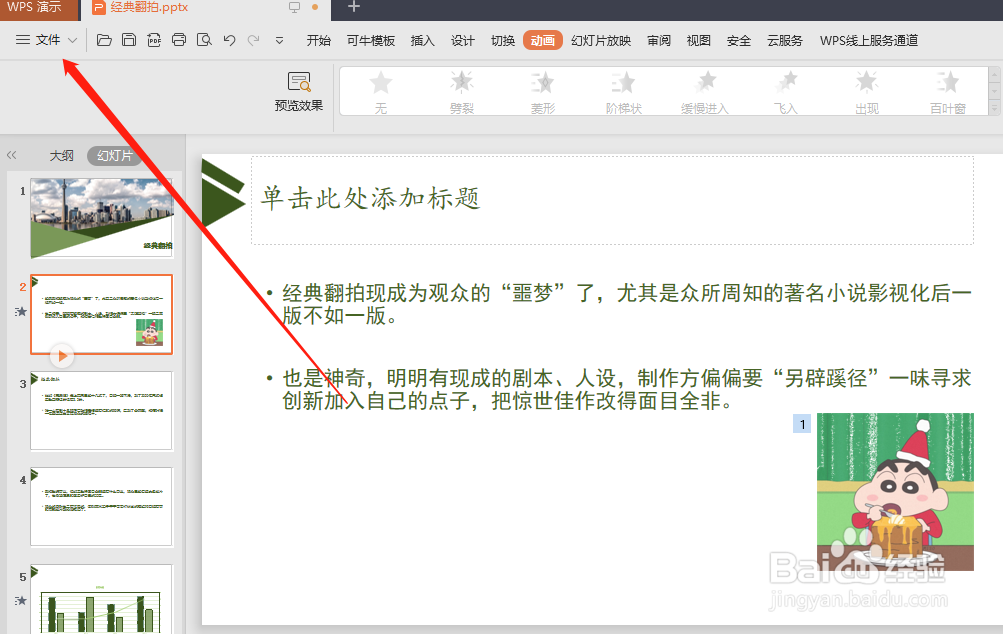 3/5
3/5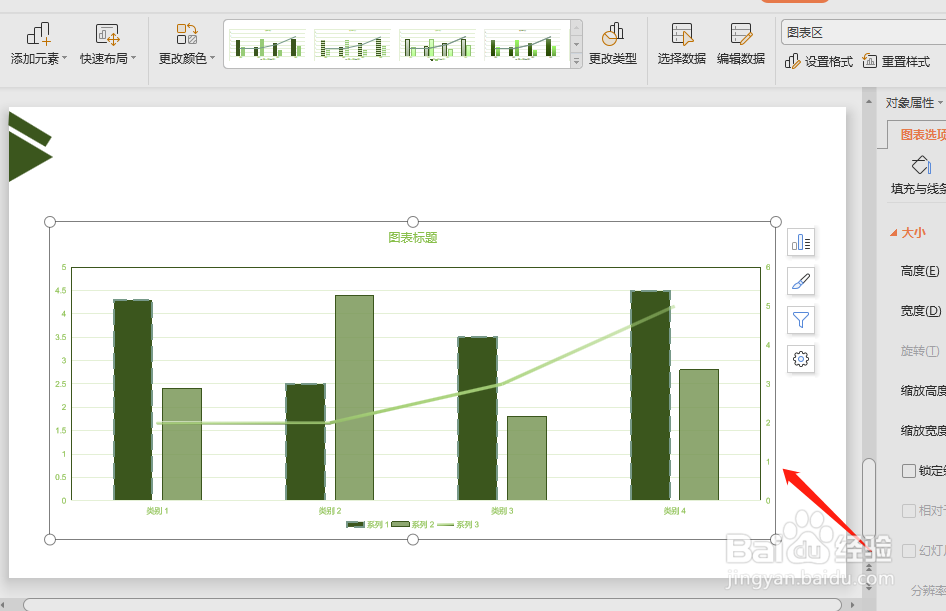 4/5
4/5 5/5
5/5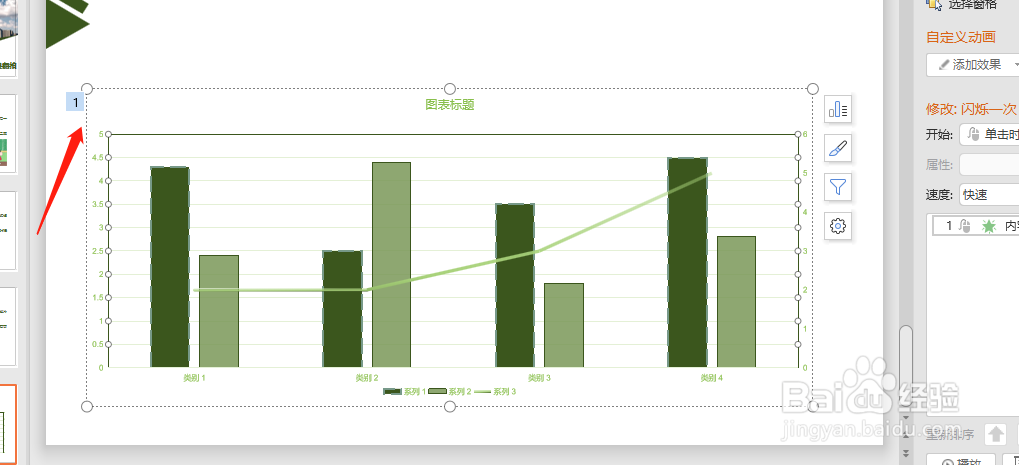 WPSPPT办公软件
WPSPPT办公软件
首先,很简单,打开PPT。
 2/5
2/5接着,点击左上角的“文件”,打开需要编辑的文件。
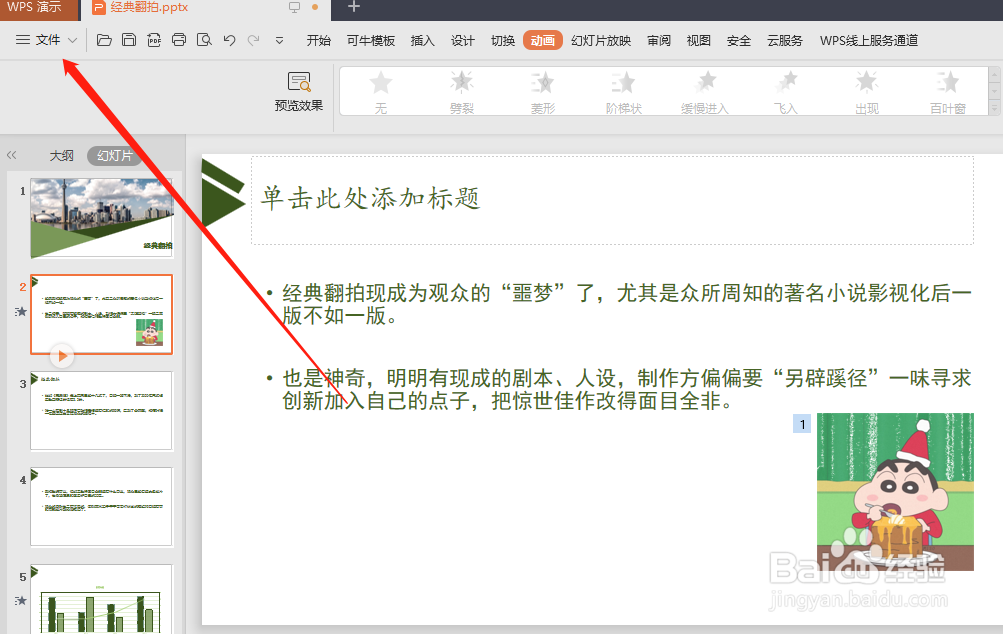 3/5
3/5接着找到需要添加动画的图标,点击鼠标左键选中。
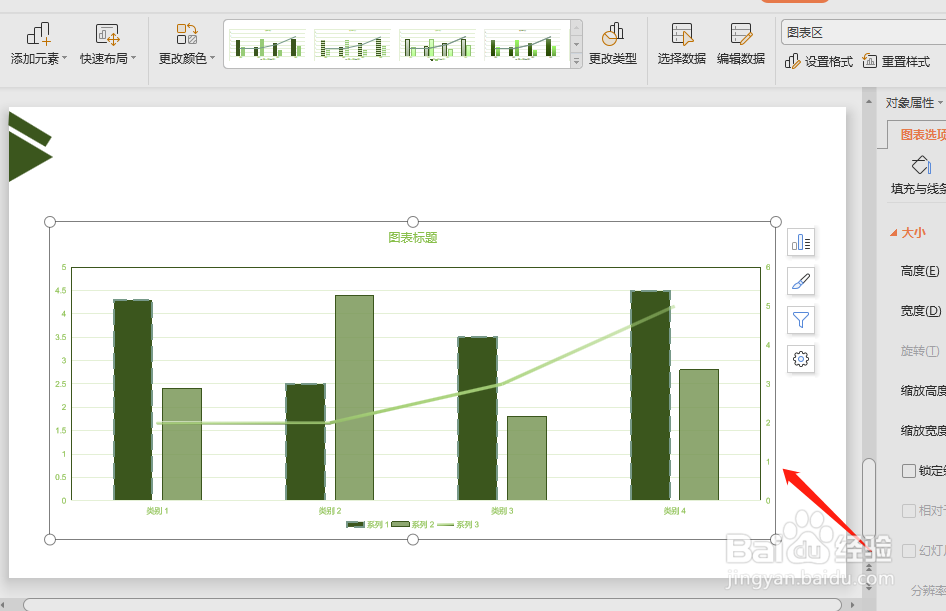 4/5
4/5接着,找到“动画”,然后点击小三角的符号,点击找到“闪耀一次”,选中。
 5/5
5/5当图表的左边出现数字符号是,就表示添加成功了。
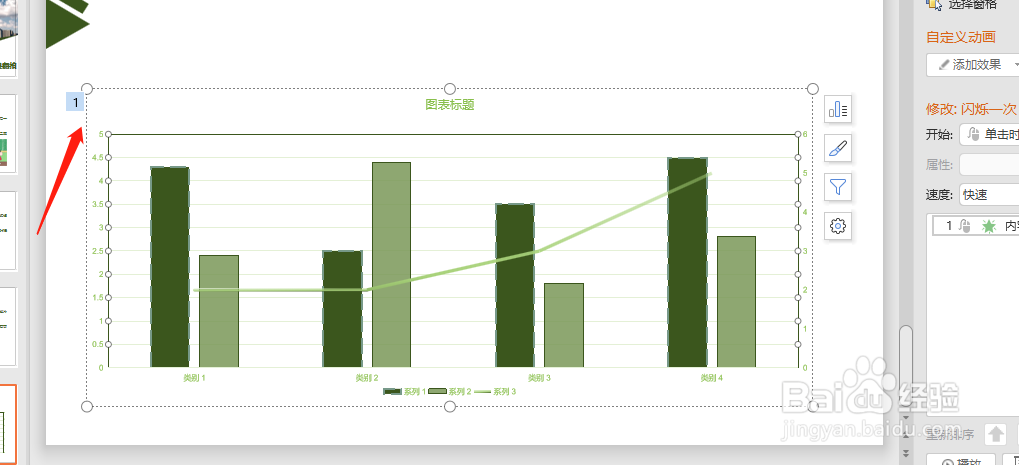 WPSPPT办公软件
WPSPPT办公软件 版权声明:
1、本文系转载,版权归原作者所有,旨在传递信息,不代表看本站的观点和立场。
2、本站仅提供信息发布平台,不承担相关法律责任。
3、若侵犯您的版权或隐私,请联系本站管理员删除。
4、文章链接:http://www.1haoku.cn/art_619722.html
上一篇:ppt2010中怎样隐藏不想显示的内容?
下一篇:手机桌面软件皮肤怎么更换
 订阅
订阅